Napomena
Za pristup ovoj stranici potrebna je autorizacija. Možete se pokušati prijaviti ili promijeniti direktorije.
Za pristup ovoj stranici potrebna je autorizacija. Možete pokušati promijeniti direktorije.
Prije nego što stvorite model predviđanja, provjerite jesu li vaši podaci u Microsoft Dataverse ispravnom obliku.
Izrada prilagođene tablice
Imate li podatke koje Dataverse želite uvesti za obuku AI Builder? Prvo morate stvoriti tablicu. U ovom primjeru pružit ćemo rješenje koje ima unaprijed definirane prilagođene tablice. Da biste koristili vlastite podatke, stvorite prilagođenu tablicu i upotrijebite je umjesto ovdje korištenog primjera.
Napomena
Za najbolje rezultate koristite skup podataka koji je manji od 1,5 GB. U suprotnom, AI Builder koristit će samo 1,5 GB vaših podataka za obuku i predviđanje. Budući da ne možete kontrolirati koji se podaci koji premašuju ograničenje od 1,5 GB neće koristiti, trebali biste optimizirati podatke tako da ostanu ispod 1,5 GB.
Uzorak skupa podataka za model predviđanja
Preuzmite ogledni AI Builder paket skupa podataka:
- Odaberite AIBPredictionSample_simpledeploy_v4.21.3.zip.
- Odaberite gumb Preuzmi .
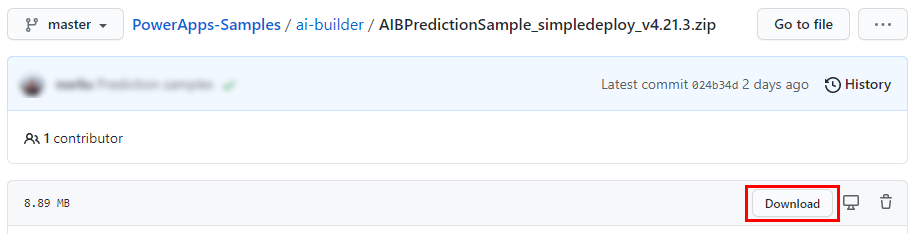
Provjerite da datoteka nije blokirana nakon preuzimanja. Akcija:
- U mapi Preuzimanja pronađite preuzetu zip datoteku, kliknite desnom tipkom miša, a zatim odaberite Svojstva.
- Na kartici Općenito potvrdite okvir Deblokiraj , a zatim odaberite Primijeni.
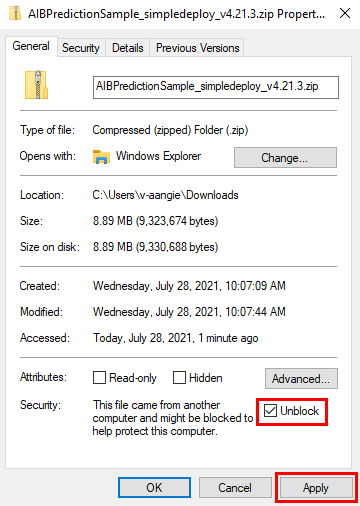
Izdvojite .zip datoteku i potražite PackageDeployer.exe u izdvojenoj mapi.
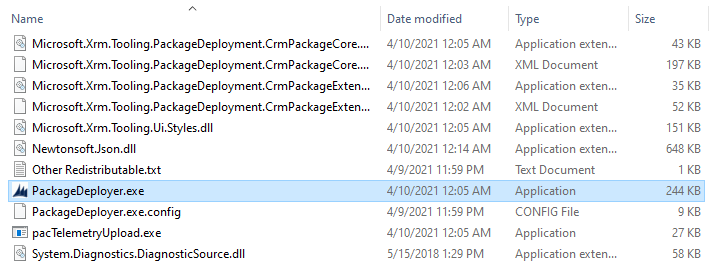
Pokrenite PackageDeployer.exe. Pojavit će se sljedeći zaslon.
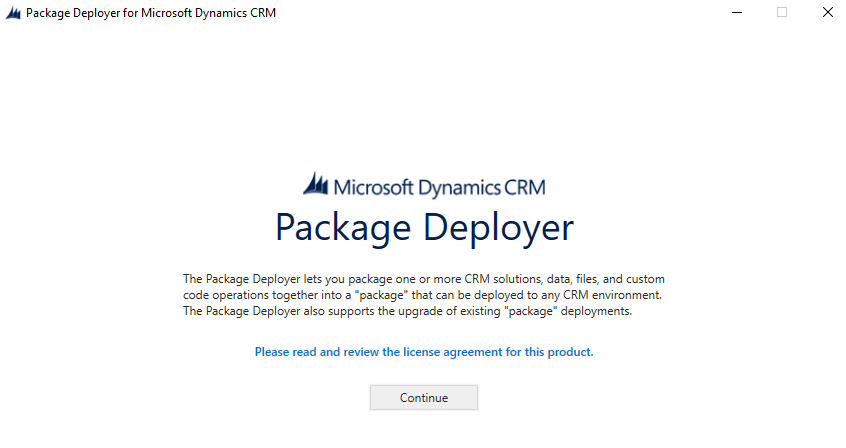
Odaberite Nastavi.
Odaberite Office 365, a zatim odaberite Prijava.
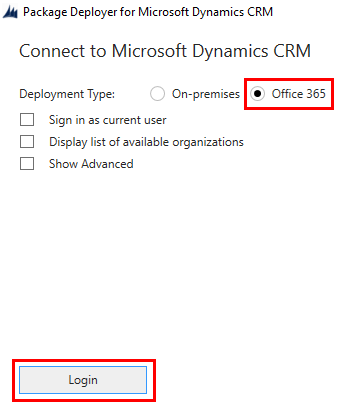
Unesite vjerodajnice koje koristite za prijavu na portal izrađivača Power Apps , a zatim odaberite Dalje.
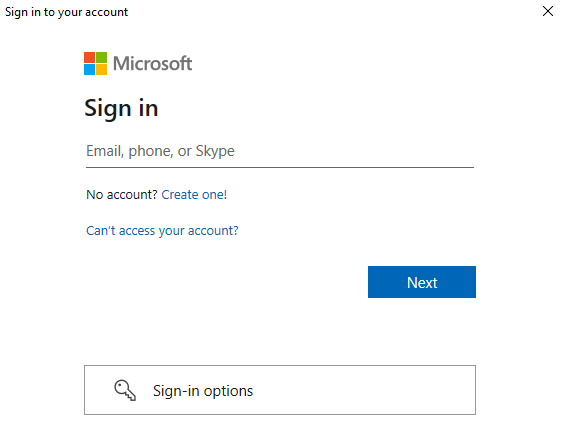
Ako je prijava uspješna, vidjet ćete zaslon dobrodošlice. Pročitajte poruku, a zatim odaberite Dalje.
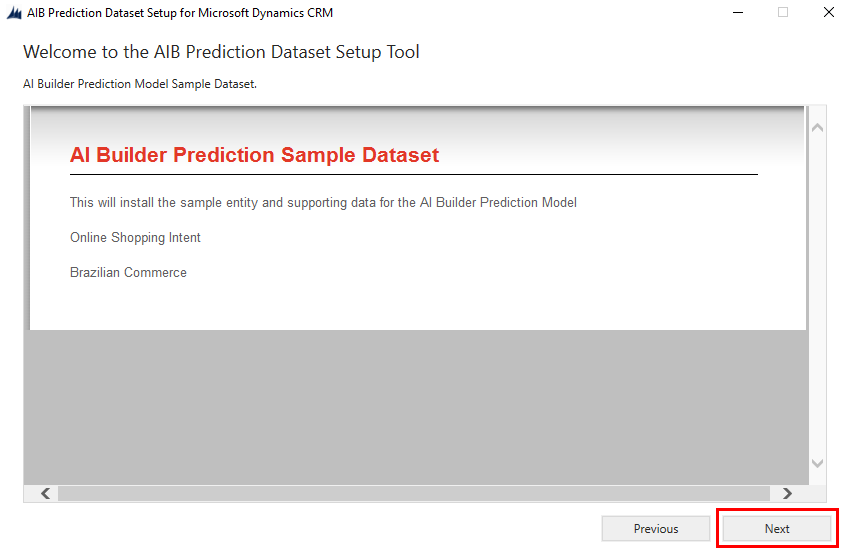
Na zaslonu Spremno za instalaciju provjerite jeste li ponovno instalirali rješenje u ispravnom okruženju, a zatim odaberite Dalje .
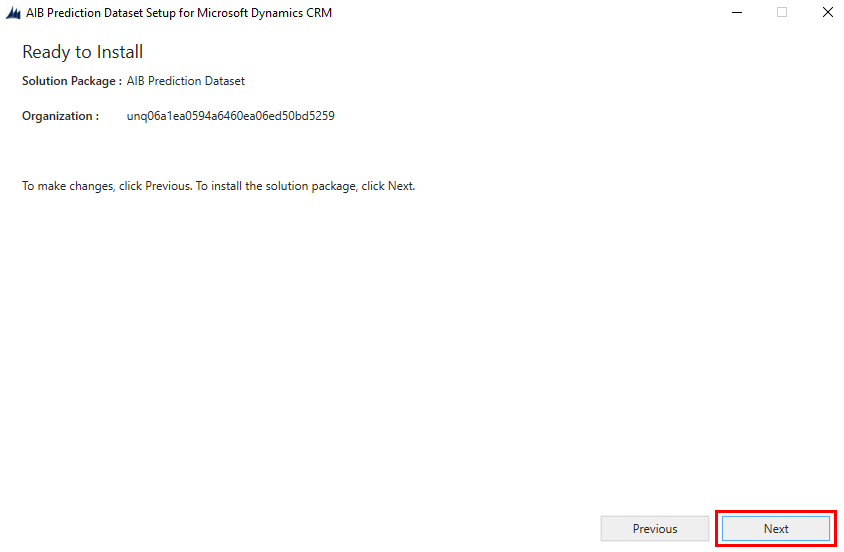
Na zaslonu Čitanje konfiguracije instalacijskog programa AIB predviđanja skupa podataka pročitajte sažete informacije za podatke i rješenja koja se uvoze, a zatim odaberite Dalje.
Za uvoz podataka trebat će nekoliko minuta. Kako je svaki korak uspješno dovršen, vidjet ćete zeleni krug s kvačicom pokraj koraka.
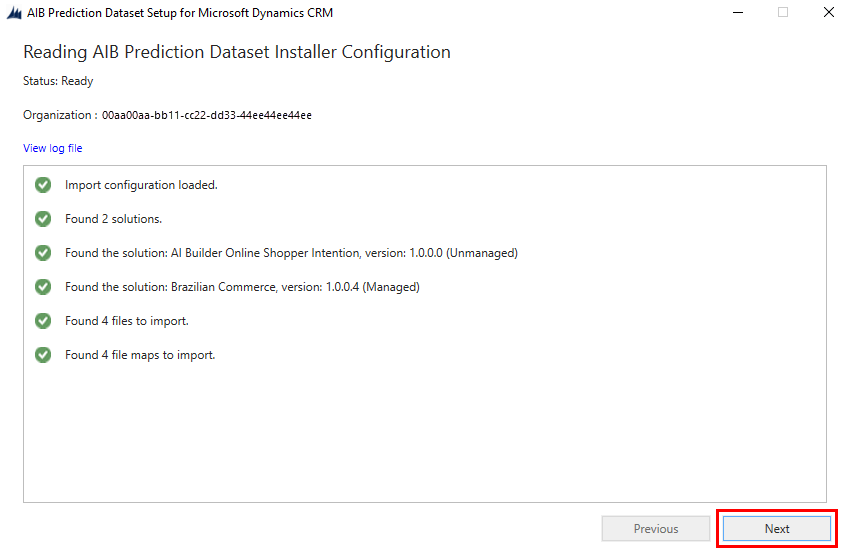
Na zaslonu Instalacija dovršena odaberite Završi.
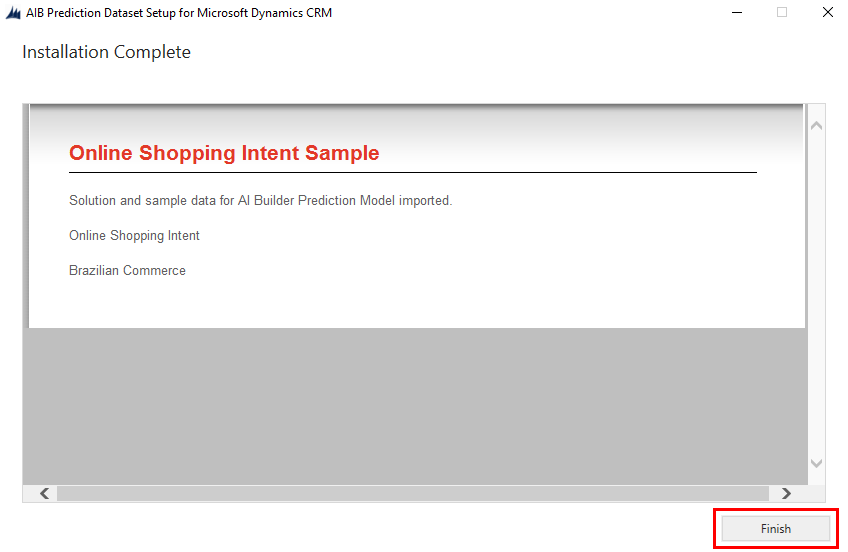
Kako možete koristiti rješenja koja ste instalirali
Ogledni skup podataka instalira dva rješenja u vaše okruženje. Također instalira ogledne podatke za uključene entitete:
Brazilska trgovina: Koristite za predviđanje višestrukih ishoda. Odaberite BC narudžbe kao tablicu i Vremenska isporuka kao stupac kada odaberete ono što želite predvidjeti.
AI Builder Namjera online kupca: Koristi se za binarno predviđanje i numeričko predviđanje.
- Odaberite Namjere online kupaca kao tablicu i Prihod (oznaka) kao stupac ako želite isprobati binarno predviđanje.
- Odaberite Namjere online kupaca kao tablicu. Odaberite i ExitRates ili BounceRates kao stupac ako želite isprobati brojčano predviđanje.
Ako vam je potrebna pomoć pri stvaranju modela predviđanja, slijedite upute u odjeljku Stvaranje modela predviđanja.

Sada ste spremni za sljedeći korak.